这种事经常发生。您决定清理硬盘,但三天后您找不到重要文件。它不在正确的文件夹或 回收站 中,并且您没有硬盘备份。您不小心删除了该文件。那么现在怎么办?
深呼吸,松开下巴,放松肩膀。无论是 Excel 、单词 、微软幻灯片软件 、展望电子邮件 还是任何其他类型的文件,在我们的帮助下您可能可以恢复 Windows 中意外删除的文件。
增加恢复已删除文件的几率
当文件被删除时,它不会消失。数据将保留在那里,直到另一个文件覆盖它。一旦您意识到文件被意外删除,就可以采取一些措施来增加恢复它的几率。
文件真的被删除了吗?

询问任何 IT 专业人士,他们都会至少有过一次这样的经历:有人认为文件已被删除,但实际上它被意外地放置在不同的文件夹中。我们有关于 如何在文件资源管理器中搜索 和 在 Outlook 中查找任何内容 的专业文章。
使用内置 Microsoft 工具恢复已删除的文件
Windows 和 Office 中已有多种工具和方法可帮助恢复已删除的文件。查看下面适用于您情况的文章。
如果这些文章不能满足您的情况,还有一些其他方法可以在 Windows 和 Office 中恢复文件。.
通过恢复 Microsoft OneDrive 恢复已删除的文件
如果您没有使用 OneDrive 或某种 云备份 ,请立即进行设置。有多种免费云存储 服务可用。

如果个人OneDrive 个帐户的文件在过去 30 天内被删除,或者工作或学校帐户的文件在过去 93 天内被删除,请从 OneDrive 回收站恢复该文件。对于工作或学校帐户,您可能需要 IT 部门的人员来恢复您的 OneDrive。
如果 OneDrive 回收站被清空,则可以将整个 OneDrive 恢复到文件存在且可以恢复的时间点。请记住,这将恢复整个 OneDrive。因此,您的所有文件都将恢复到之前的时间点。该时间点之后保存的任何更改或文件都将丢失。
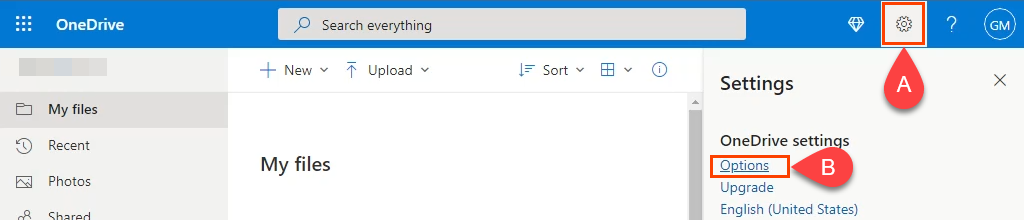
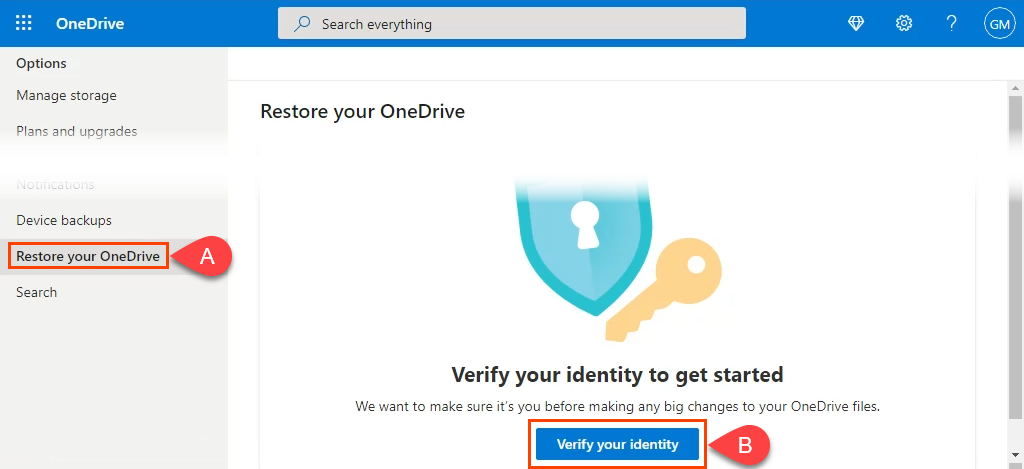
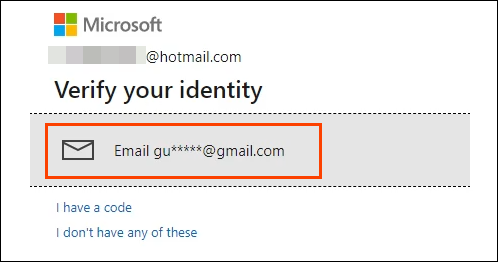
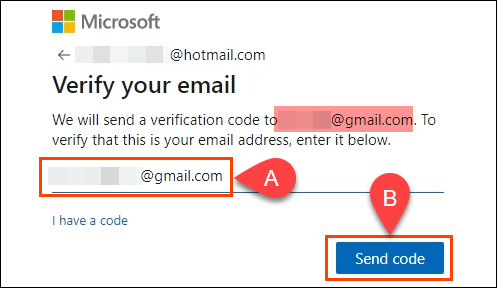
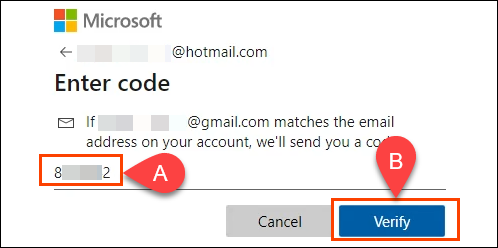
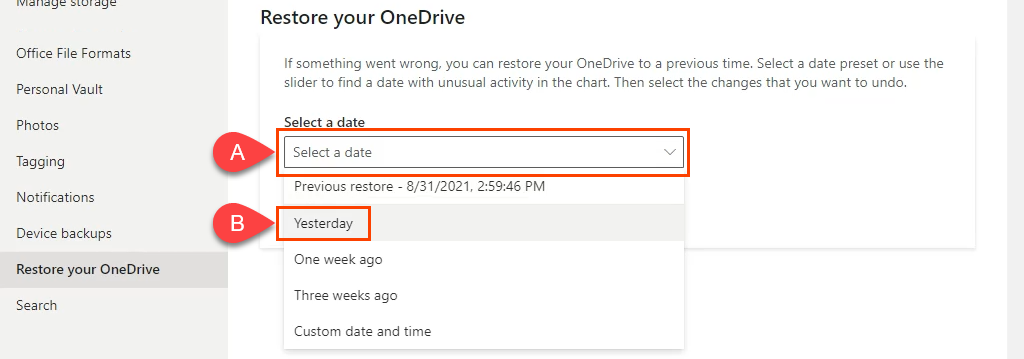
- .
然后选择恢复 开始该过程。
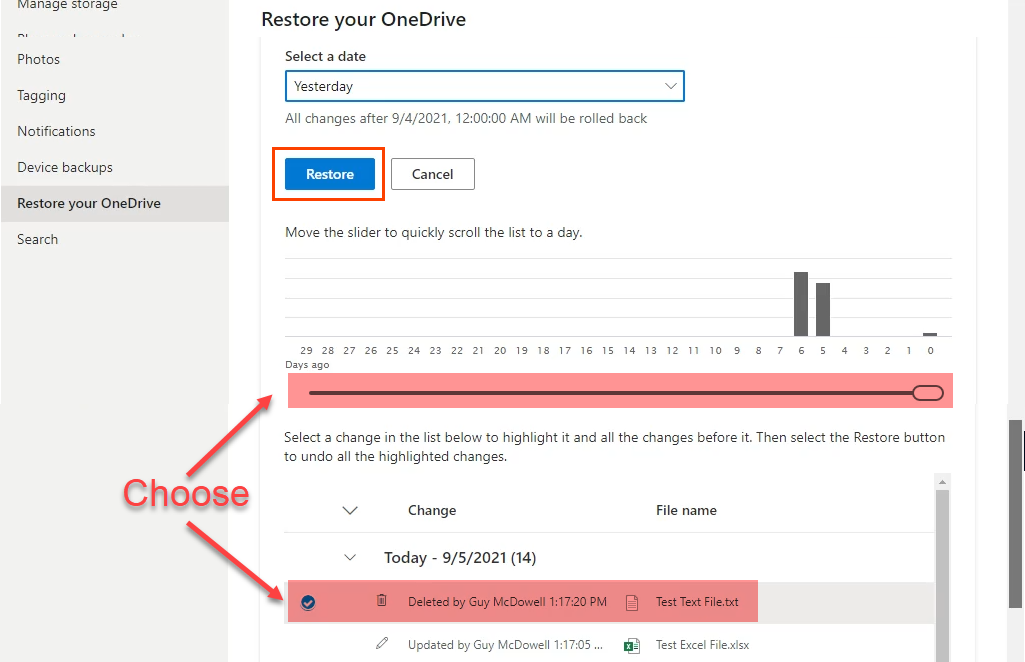
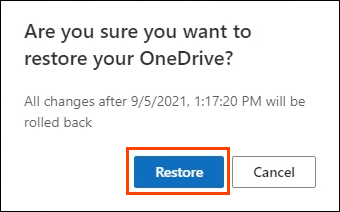
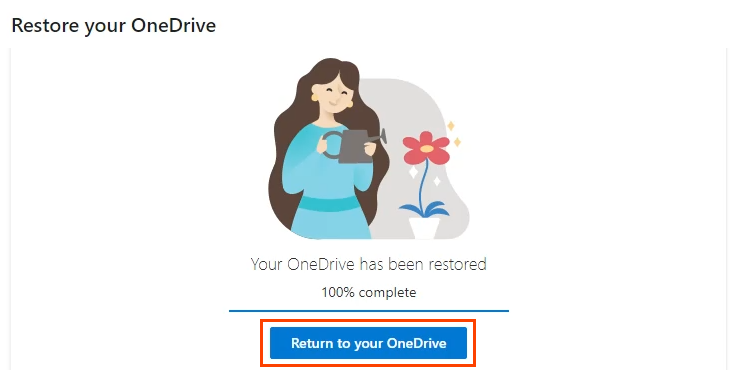
最佳已删除文件恢复应用
如果上述方法都不适合您,有几个应用程序可以提供帮助。大多数数据恢复应用程序都有一个免费选项,可以限制恢复的文件的总大小,但这对于大多数人来说可能已经足够了。我们将与您分享一些我们最喜欢的文件恢复应用程序以及它们在 Windows 中的运行情况。

为了测试它们,我们使用 Shift + Del 删除了一组文件,包括 Word、Excel 和记事本文件。然后我们尝试使用文件恢复应用程序来恢复它们。我们的结果可能并不能证明它对您是否有效。这些应用程序可能工作得更好,也可能不太好。有很多因素会影响他们的表现。
首先创建驱动器映像
我们正在审查的应用程序深入研究了硬盘及其文件系统。在查找时可以轻松覆盖所需的已删除文件。然后就真的没了。首先使用最好的免费硬盘克隆 个应用程序之一连接到创建图像或克隆 硬盘。另请查看我们的Windows 10 备份、系统映像和恢复指南 。
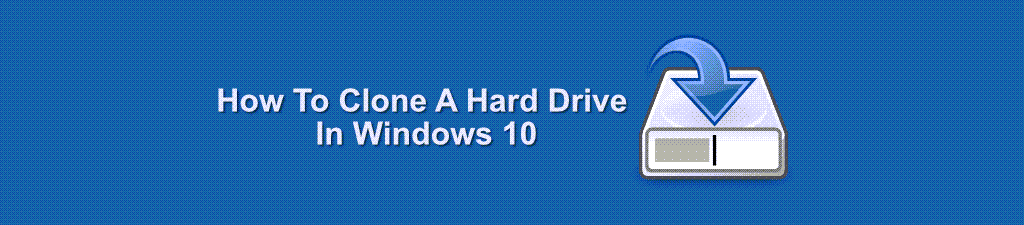
理想情况下,在需要恢复文件之前,您已经在 USB 闪存驱动器上安装或保存了一个或多个应用程序。安装新程序可能会覆盖已删除文件的剩余数据。
雷库瓦
您可能熟悉 Recuva 的兄弟姐妹 CC清理器 。与 CCleaner 一样,Recuva 也有免费和付费版本。它也是我们测试的文件恢复应用程序中最容易使用的应用程序。还有一个可以从 USB 闪存驱动器运行的 便携式Recuva 选项,因此 Recuva 不需要安装在您的 PC 上。.
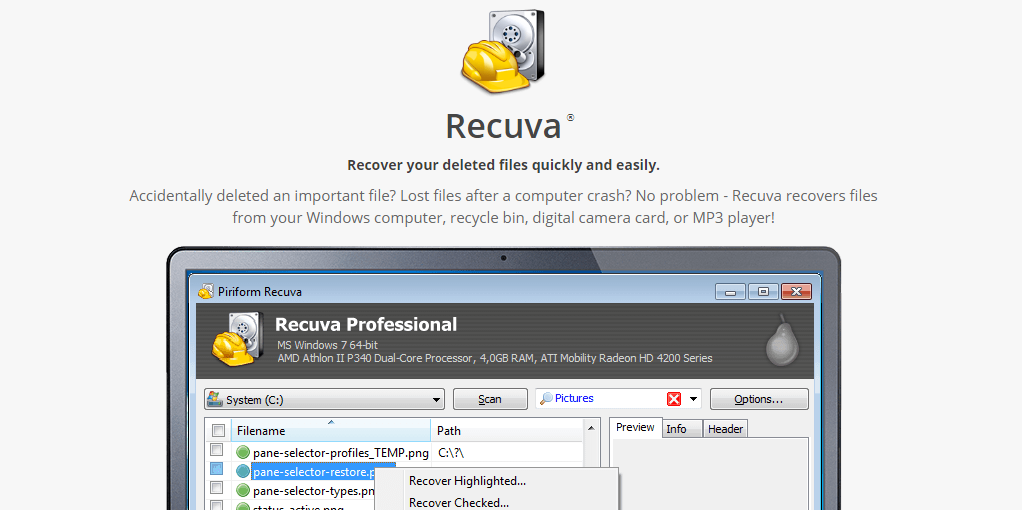
免费版本适用于大多数情况。它支持恢复大多数文件类型和大多数媒体,例如存储卡、USB 闪存驱动器和外部驱动器。专业版还支持使用虚拟硬盘进行文件恢复,并附带自动更新和支持。 20 美元左右就很不错了。如果您觉得 Recuva 还不够彻底,请看看 Disk Drill。
Recuva 测试
Recuva 有一个向导将引导您完成恢复过程。尽管它允许您将扫描重点放在文件上次所在的文件夹上,但 Recuva 仍会扫描整个驱动器。
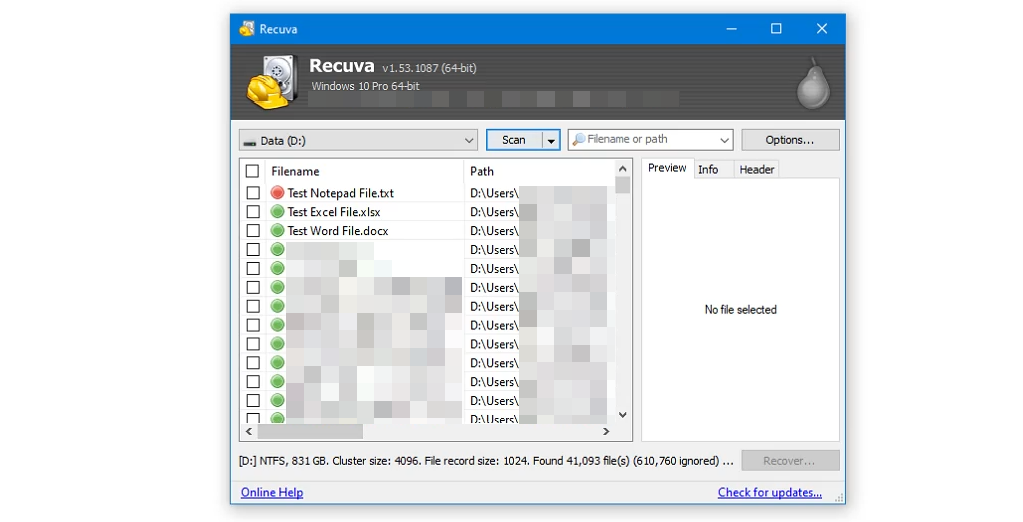
Recuva 确实识别出了已删除的测试文件以及数千个其他文件。请注意 Test Notepad File.txt 旁边的红点。 Recuva 告诉我们它不太可能恢复它。 Recuva 能够恢复测试 Word 和 Excel 文件,但不能恢复记事本文件。
磁盘钻取
即使是免费版本的 Disk Drill 在显示硬盘上已删除的文件方面也非常彻底。 Disk Drill 在恢复文件之前预览文件,并适用于任何类型的存储介质,例如硬盘驱动器、固态驱动器 (SSD)、USB 驱动器和 SD 卡。
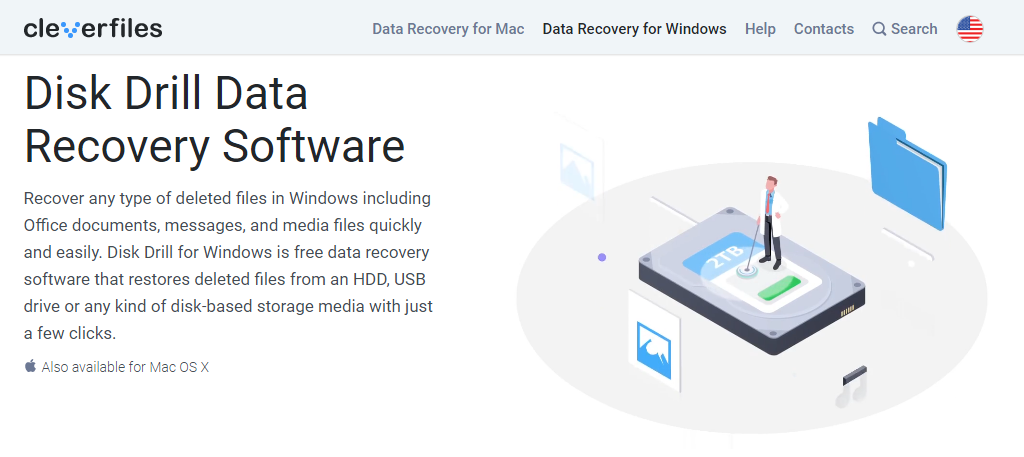
Disk Drill 还可以恢复几乎任何文件类型。另外,它适用于 视窗 和 苹果 。当然,免费版本有局限性。主要限制是恢复文件的大小上限为 500 MB。完整版的终身许可证价格约为 90 美元。
盘钻测试
在 1 TB 驱动器上使用“快速扫描”选项,Disk Drill 在几秒钟内完成,而且非常彻底。它确实一次完全恢复了被删除的文档,并且恢复了它们的目录结构完好无损。
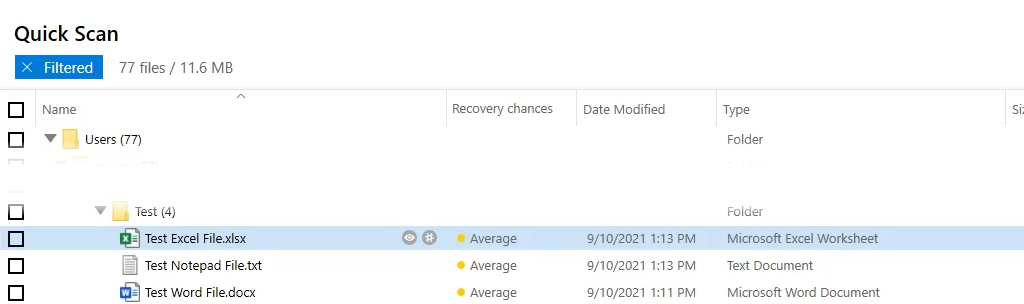
请注意,Disk Drill 可能会锁定您要从中恢复文件的驱动器,使其变为只读。这样做是为了保护所有其他已删除的文件,以防您想要恢复更多文件。会话结束时,DiskDrill 将使驱动器再次可写。
测试盘
它不仅仅适用于 Windows。 TestDisk 具有适用于 Linux、macOS 和旧版 Microsoft 系统(例如 Windows 98、95,甚至 操作系统 )的版本。 TestDisk 是免费的,并且与 PhotoRec 捆绑在一起; 照片恢复应用程序 。 TestDisk 和 PhotoRec 都是 便携式应用程序 ,因此它们可以从 USB 驱动器运行。它在 IT 领域广受推崇,几乎所有 现场CD 中都包含它,包括 Hiren 的 BootCD、Parted Magic 和 Ultimate Boot CD。.
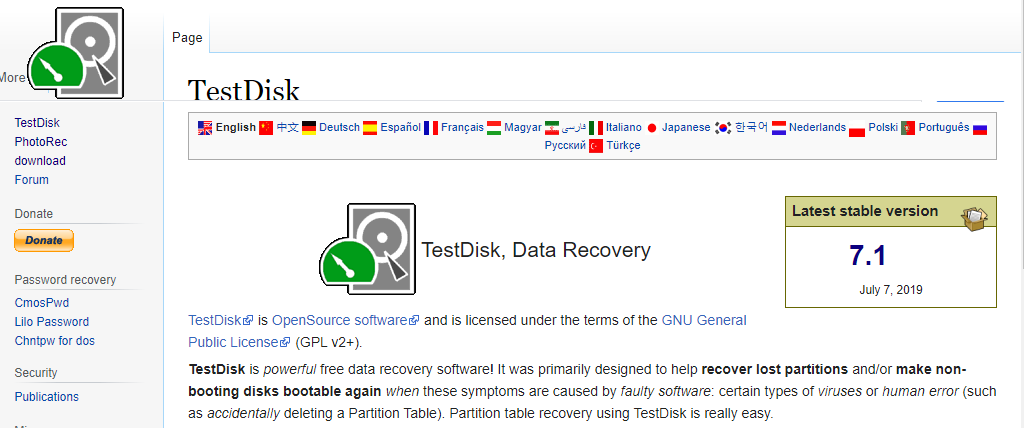
对于普通人来说,缺点是 TestDisk 用于命令行 。有一点学习曲线,如果犯了错误,可能会意外造成更大的损害。如果您更喜欢带有图形用户界面的东西,TestDisk 还推荐 DiskDrill。
测试磁盘测试
虽然 TestDisk 是从命令行运行的,但它比我们想象的更容易使用。他们的网站上有关于 如何使用 TestDisk 恢复文件 的详细文档。 TestDisk 似乎列出了从驱动器中删除的每个文件,我们必须滚动它们很长时间才能找到测试文件。扫描的深度令人恐惧。显示了 2011 年删除的文件名称。
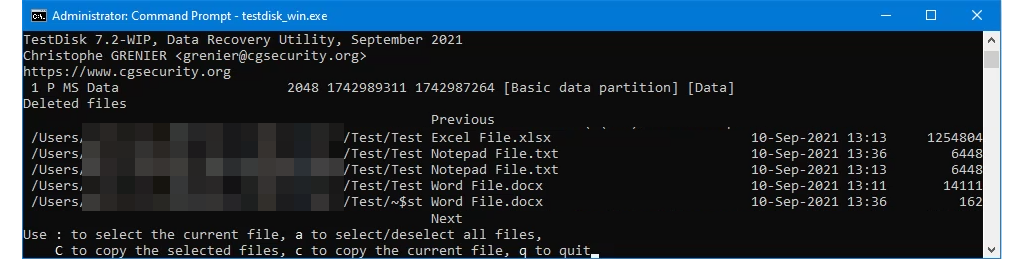
一旦找到测试文件,TestDisk 就会完全快速地恢复它们,并保持其目录结构。它很强大,但不适合匆忙的人。
您恢复文件了吗?
既然您已经恢复了文件,请考虑使用防止文件被删除或重命名 来避免这种压力。请告诉我们本文或我们的任何文章是否可以帮助您恢复意外删除的文件。我们还想听听您最喜欢的数据恢复应用程序是什么。
.